Ajouter un secteur de plans
Objectif
Ajouter un secteur de plans à gérer et séparer les plans de différents bâtiments.
Contexte
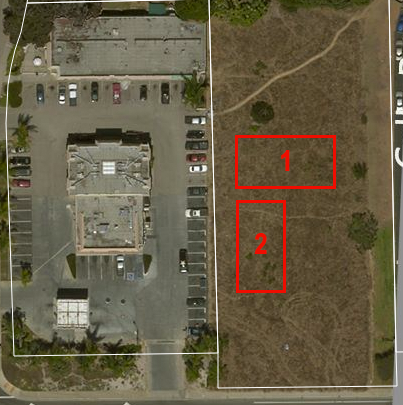 Lors du téléversement des plans d'un projet comportant plusieurs bâtiments, vous constaterez peut-être que de nombreux plans sont étiquetés avec le même numéro (par exemple, A1). Pour éviter toute confusion, vous pouvez créer différentes zones de plan , où chaque bâtiment peut avoir sa propre section distincte dans l'outil Plans du projet. La possibilité de créer des zones de plans distinctes dans un projet facilite la navigation dans l'outil Plans pour trouver les bons plans, même lorsqu'il existe plusieurs plans avec le même titre ou le même numéro. Lorsque la fonction Secteurs de plans est activée et configurée pour un projet, vous pouvez cliquer dans le secteur de plans désigné pour voir les plans associés uniquement à ce bâtiment.
Lors du téléversement des plans d'un projet comportant plusieurs bâtiments, vous constaterez peut-être que de nombreux plans sont étiquetés avec le même numéro (par exemple, A1). Pour éviter toute confusion, vous pouvez créer différentes zones de plan , où chaque bâtiment peut avoir sa propre section distincte dans l'outil Plans du projet. La possibilité de créer des zones de plans distinctes dans un projet facilite la navigation dans l'outil Plans pour trouver les bons plans, même lorsqu'il existe plusieurs plans avec le même titre ou le même numéro. Lorsque la fonction Secteurs de plans est activée et configurée pour un projet, vous pouvez cliquer dans le secteur de plans désigné pour voir les plans associés uniquement à ce bâtiment.
Éléments à considérer
- Permissions d'utilisateur requises :
- Permissions de niveau « Admin » dans l'outil Plans du projet.
- Information supplémentaire :
- Avant de pouvoir ajouter des secteurs de plans à un projet, vous devez d'abord activer le paramètre Secteurs de plans. Voir Activer ou désactiver les secteurs de plans.
- Si vous avez précédemment téléversé des plans dans un projet avant que la fonctionnalité de plans par secteur soit activée pour le projet, les plans existants seront ajoutés par défaut à un secteur de plans appelé « Secteur 01 ». Toutefois, vous pouvez alors modifier le nom du secteur et ajouter d'autres secteurs de plans, si nécessaire.
- Les utilisateurs abonnés à des plans recevront des notifications par courriel pour tous les plans dans tous les secteurs de plans.
Étapes
- Accédez à l'outil Plans de votre projet.
- Cliquez sur le lien Secteur de plans .

- Cliquez sur le bouton + Ajouter un secteur de plans .

- Entrez un nom pour le nouveau secteur de plans.
Remarque : Il est recommandé de nommer le secteur de plans afin qu'il corresponde au nom du bâtiment/de la structure associé. - Cliquez sur Créer.
- Facultatif : Téléversez les plans dans le secteur de plans approprié.